Word 2010에서 테이블을 가운데에 배치하는 방법
최종 업데이트 : 2019 년 3 월 16 일
Microsoft Word 2010에서는 테이블을 삽입하는 것이 매우 간단하지만 테이블을보기 좋게 보이도록 사용자 지정하는 작업은 좀 더 어려울 수 있습니다. 한 가지 중요한 관심 영역은 기본적으로 테이블이 문서에서 왼쪽 정렬되어 있다는 사실입니다. 테이블이 문서의 전체 너비를 차지하지 않도록 열 크기를 줄이면 더욱 분명해집니다.
다행히도 이것은 조정할 수있는 것이므로 Microsoft Word 2010 문서에서 테이블을 가운데에 배치하는 방법을 배우려면 아래에 설명 된 자습서를 따르십시오. 그런 다음 이전에 구성한 다른 문서 요소 정렬에도 불구하고 테이블이 페이지의 가로 가운데에 배치됩니다.
Word에서 테이블을 가운데에 배치하는 방법 – 요약
- 표 위로 마우스를 가져간 다음 표 왼쪽 상단에 화살표가있는 사각형을 클릭합니다.
- 창 상단에서 홈 탭을 클릭하십시오.
- 리본의 단락 섹션에서 중심 옵션을 클릭하십시오.
이 단계의 그림을 포함하여 추가 정보를 보려면 아래 섹션을 계속하십시오.
Word 2010의 테이블 중심
Microsoft Word 2010에서 왼쪽으로 정렬 된 테이블은 특히 두 개의 얇은 열만있는 테이블 인 경우 제자리에 보이지 않을 수 있습니다. 다행히도이 간단한 단계를 수행하여 Word 2010 표를 가운데에 맞춰 조정할 수 있습니다. 완료되면 필요한 경우 테이블에 더 많은 열을 추가하는 방법을 찾으십시오.
1 단계 : Word 2010에서 테이블이 포함 된 문서를 엽니 다.
2 단계 : 테이블의 왼쪽 상단에 작은 사각형이 나타날 때까지 마우스를 테이블 위로 가져갑니다.

3 단계 : 작은 사각형을 클릭하여 전체 테이블을 강조 표시합니다.
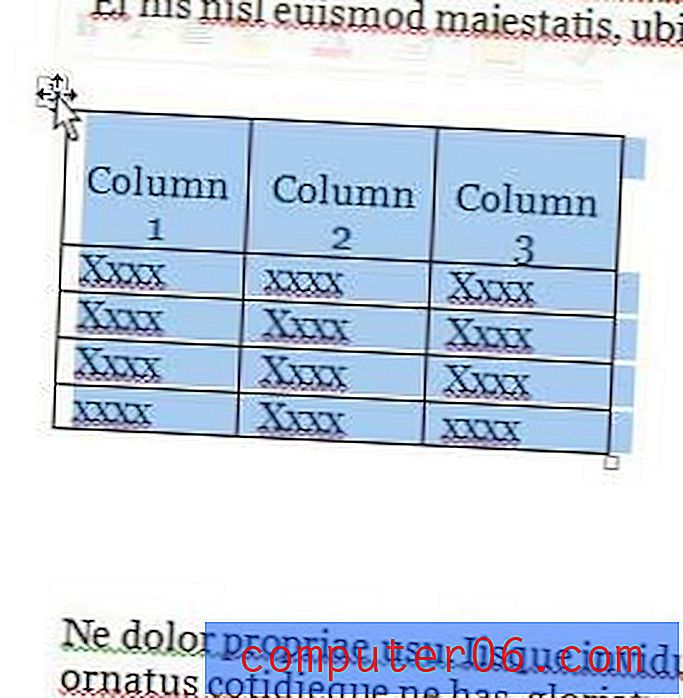
4 단계 : 창의 맨 위에있는 홈 탭을 클릭하십시오.

5 단계 : 창 상단에있는 리본의 단락 섹션에서 가운데 옵션을 클릭합니다.
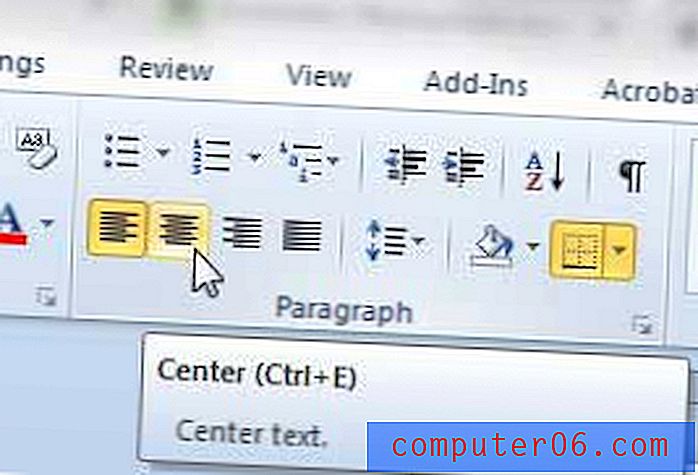
이제 테이블이 문서 중앙에 놓입니다.
위의 방법을 사용하여 테이블을 중앙에 배치하면 테이블 객체가 페이지의 중앙에 배치됩니다. 대신 셀 내에서 표 요소를 가운데에 배치해야하는 경우 마우스를 사용하여 모든 표 내용을 선택한 다음 위의 5 단계에서 홈 탭에있는 가운데 옵션을 클릭하십시오.
테이블이 필요한만큼 충분히 크지 않은 경우 테이블 끝에 행을 추가하여 빈 셀을 만들 수 있습니다.
최신 버전의 Microsoft Office로 업그레이드하려는 경우 가입 옵션을 확인하십시오.
그들이 좋아할 간단한 선물 아이디어를 찾고 계십니까? 거의 모든 금액에 대해 Amazon 기프트 카드를 생성 할 수 있으며 개인화 할 수있는 다양한 옵션이 있습니다.



